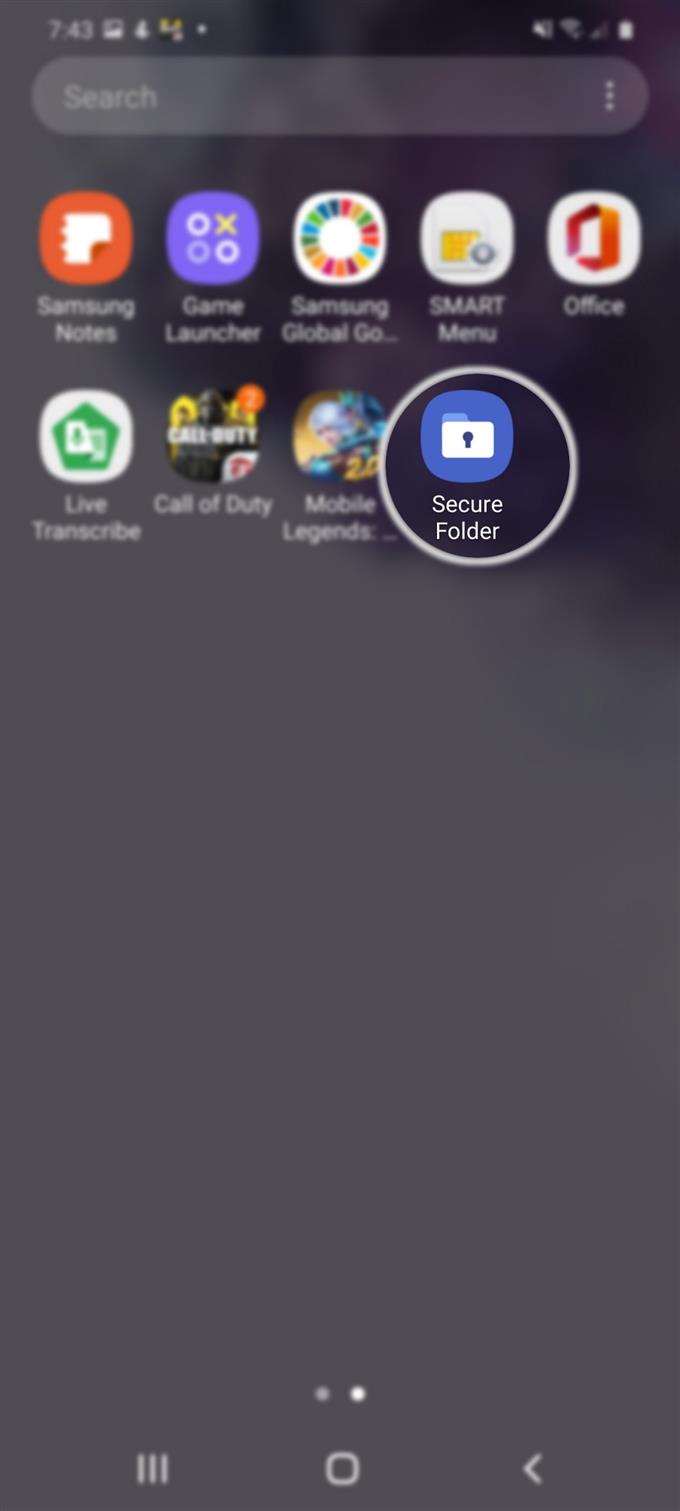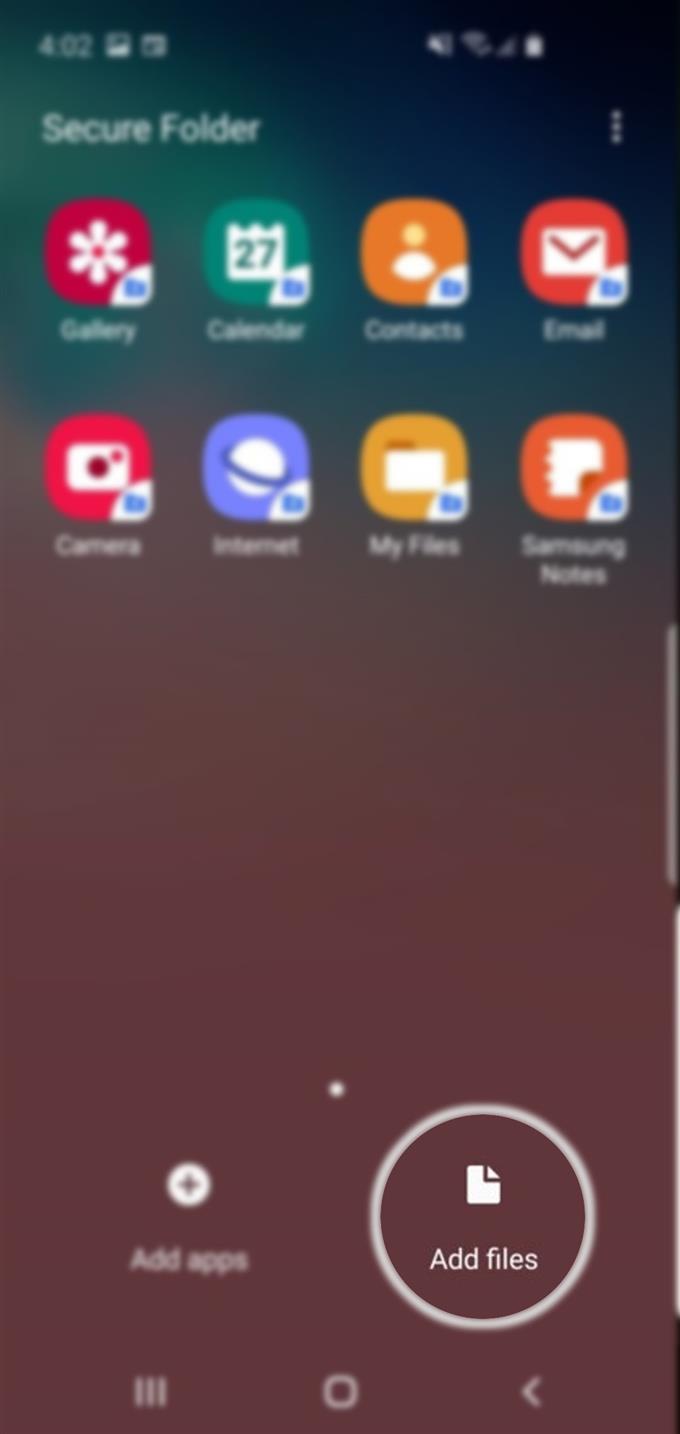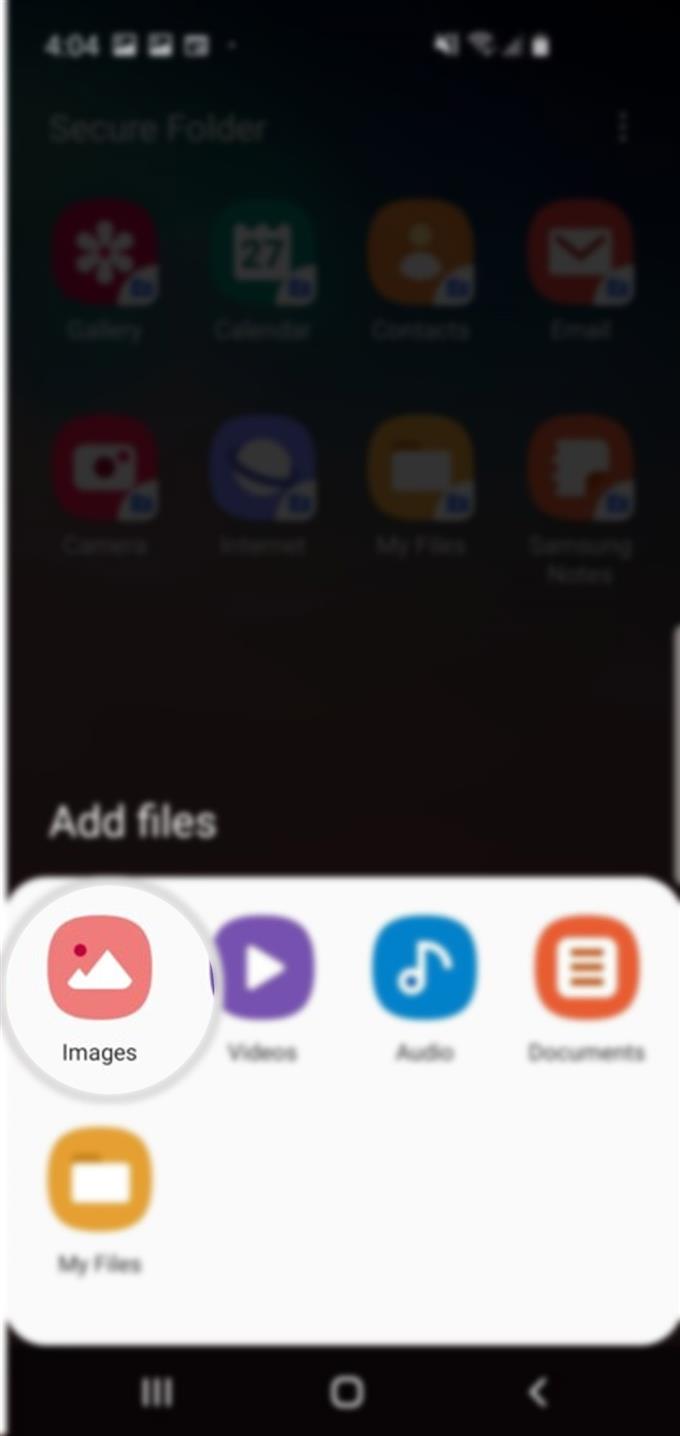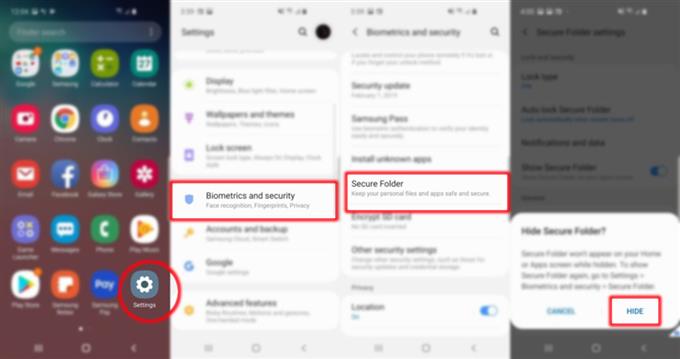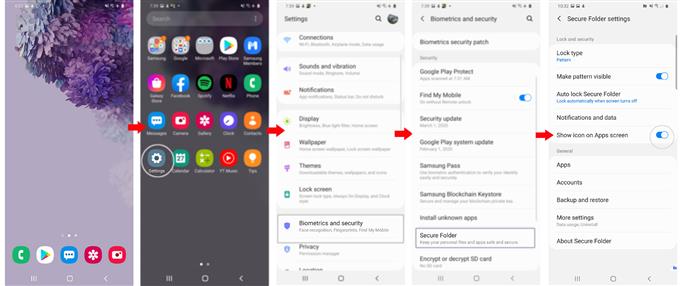新しいSamsungスマートフォンで非表示にする機密写真をお持ちですか?もしそうなら、この記事はその方法を教えてくれます。 Galaxy S20で写真を非表示にする方法のクイックガイドを以下に示します.
最近のスマートフォンは、重要なデータを含むマルチメディアファイルを保存する機能をすでに備えています。最新のセキュリティ機能により、不正アクセスを防止できます。そして、それで十分ではない場合は、安全なフォルダを含む高度なセキュリティ機能をアクティブにして、最も機密性の高い情報を隠しディレクトリに保存できます。新しいSamsung Galaxyスマートフォンでこれらの機能を使用する方法がわからない場合は、以下の段階的なウォークスルーを説明します.
Galaxy S20で写真を非表示にする簡単な手順
必要な時間: 10分
次の手順は、Secure Folderを使用してGalaxy S20で写真を非表示にする標準的なプロセスを示しています。セキュアフォルダーは、以前のGalaxyデバイスのプライベートモード機能の最新バージョンです。準備ができたら始められます.
- まず、アクティブにする必要があります 安全なフォルダー あなたの電話で.
この機能を有効にするには、アプリ画面にアクセスして、 設定->生体認証とセキュリティ->安全なフォルダ メニューをクリックし、残りの画面の指示に従ってSamsungアカウントにサインインし、セキュアフォルダー機能にアクセスします.
通知パネルからセキュアフォルダにアクセスすることもできます。あなたがしなければならないすべては通知パネルを起動し、セキュアフォルダーアイコンを見つけ、それを有効にするためにタップすることです.
セキュアフォルダーを有効にすると、そのアイコンが[アプリ]画面またはSamsungアプリフォルダーに追加されます。.
- アプリ画面にアクセスし、設定をタップします.
設定画面にはさまざまなアプリアイコンが含まれています.

- セキュアフォルダーアイコンをタップします.
プロンプトが表示されたら、パターン、PIN、またはパスワードを入力して続行します.
フォルダが開き、関連するファイルがそれぞれのディレクトリに保存されます.
- 画面の一番下までスクロールして、[ファイルの追加]コマンドをタップします.
そうすることはあなたの電話のファイルディレクトリを開きます.

- 画像アイコンをタップして、セキュアフォルダーに移動する携帯電話の画像ファイルを選択します。.
選択した画像がすべて転送されるまで待ちます.

- 完了したら、セキュアフォルダーを非表示にします。セキュアフォルダーとその中の写真を非表示にするには、 設定->生体認証とセキュリティ メニューをタップします 安全なフォルダー. 次にタップして、隣のスイッチ/スライダーをオフにします アプリ画面にアイコンを表示. プロンプトが表示されたら、非表示をタップして確認します.
セキュアフォルダーアイコンがアプリ画面から削除されます.
スイッチ/スライダーをオンにした後、 安全なフォルダを隠す ダイアログボックス。情報を読み、次にタップします 隠す フォルダを非表示にして、通常のビューのアプリ画面からアクセスできないようにする.
- 作るために 安全なフォルダー 再び表示されます。同じメニューに戻って、 安全なフォルダを表示 スライダー 機能を回す オフ. アクションを確認するには、PIN、パターン、パスワード、または指紋を入力してください.
セキュアフォルダは、アプリ画面から再び表示されます.

ツール
- Android 10、One UI 2.0
材料
- Galaxy S20、Galaxy S20 Plus、Galaxy S20 Ultra
Secure Folderは基本的に、デバイス上の特定のコンテンツを非表示にするアプリケーションです。 SamsungのKnoxセキュリティプラットフォームを利用して、パスワードまたは生体認証セキュリティで保護された新しいホーム画面を作成します。つまり、このフォルダー内のアプリとファイルは、フォルダーがロック解除されない限りアクセスできません。確かにそれは利用するのに非常に便利な機能です.
写真とは別に、電話の既存のアプリをセキュアフォルダーに追加することもできます。これはアプリのバックアップとして機能します。ただし、コピーされたアプリには、元のアプリのように既存のファイル、キャッシュ、ログインがありません。つまり、アプリを新規にインストールするようなものです.
ギャラクシーストアとプレイストアには、セキュアフォルダーから直接アクセスすることもできます。同様に、ダウンロードしたアプリはすべてセキュアフォルダーに直接インストールされます.
セキュアフォルダーに保存されているすべてのファイルは、通常のファイルエクスプローラーやギャラリーアプリでは表示できません。また、これらのファイルを認証なしで開くこともできません.
そして、それはこのチュートリアルのすべてをカバーしています。新しいSamsung Galaxy S20スマートフォンを最大限に活用するのに役立つ、より包括的なチュートリアル、ヒント、コツを投稿してください。.
あなたも私たちをチェックすることができます YouTubeチャンネル スマートフォンのビデオチュートリアルとトラブルシューティングガイドをさらに表示するには.
また読む: バイオメトリクスを使用してGalaxy S20を保護する方法[バイオメトリクス認証]